
Mục lục:
- Tác giả John Day [email protected].
- Public 2024-01-30 13:31.
- Sửa đổi lần cuối 2025-01-23 15:15.
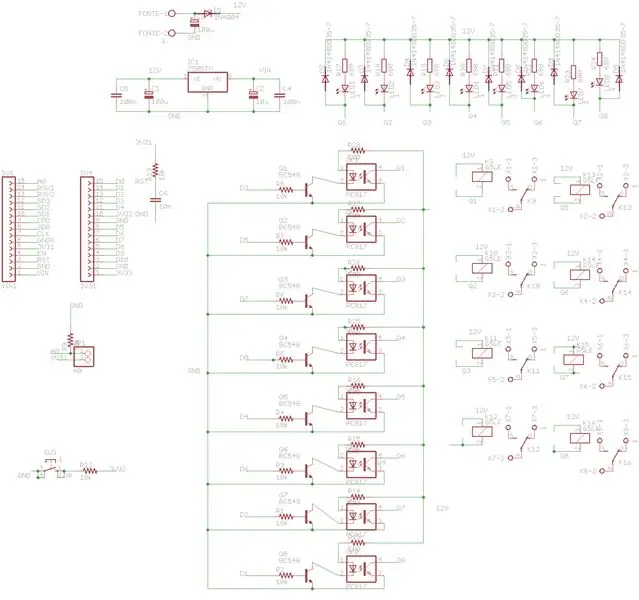
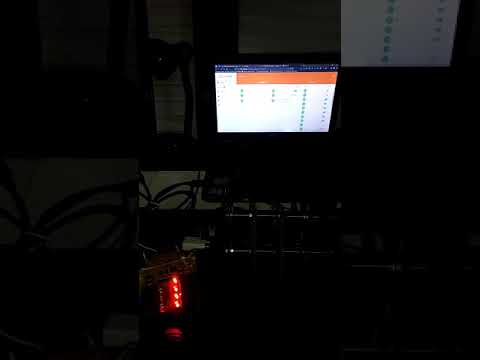

[En] Một lần cho một ứng dụng công nghiệp, tôi cần tạo một PCB với 8 điểm tiếp xúc khô khan, chơi một chút với MQTT và quyết định điều chỉnh nó để hoạt động bằng NodeMCU esp-f v4. Để biến nó thành một cách đơn giản để thực hiện tự động hóa trong nhà với chi phí thấp.
[Pt-Br] Certa vez para uma aplicação công nghiệp eu precisioni fazer uma PCB com 8 contatos secos. Brincando um pouco com MQTT Resolutionvi adaptá-la para que funcionasse useizando a NodeMCU esp-f v4. A fim de weará-la uma forma simples de se fazer automações Residenceenciais de baixo custo.
Quân nhu
Đối với bộ xử lý lõi / Para o: 1- ESP12-F DEVKIT V4 (NodeMCU nhỏ hơn) nhưng bạn có thể điều chỉnh mạch thành ESP12-E V3;
Đối với bo mạch / para a PCB: qty - part
1 - 10x10 bảng nguyên chất cho PCB
8- LED 3mm (Để báo hiệu)
Đầu nối 1- kre-2t (Điện áp vào)
Đầu nối 8- kre-3t (tiếp điểm khô đầu ra)
2- Tụ gốm 100n
Tụ gốm 1- 10n
Tụ điện eletrolitc 1- 10u
2- Tụ điện Eletrolitc 100u
1- 1N4004 diode (bằng chứng đánh lừa)
8- 1N4148 diode (sẵn sàng miễn phí)
8- 500 điện trở 1 / 4w (đối với đèn led)
8-680 điện trở 1 / 4w (cho optocouplers)
11- 10k điện trở 1 / 4w
1- 7805 (+ bộ điều chỉnh điện áp cho nodeMCU)
8- Bóng bán dẫn BC548 npn
Rơ le 8- 12v (No-c-Nc)
8- Bộ ghép quang PC817
2 - Tiêu đề chân cái 15x1 (tới nodeMCU)
1- Đầu cắm chân 2pin (cho Analog in)
1- nút nhấn (cho Digital in)
[vi] Một chút kiến thức về sản xuất PCB, cộng với một chút kiến thức về ngôn ngữ lập trình và giao diện Arduino IDE cho NodeMCU. Và một chút google tìm kiếm kiến thức bên ngoài.
[Pt-Br] Um pouco de conhecimento em fabricação de PCB, além de um pequeno conhecimento de linguagens de programmação e da interface da IDE do Arduíno para NodeMCU. E um pouco de pesquisas no google para conhecimentos externos.
Bước 1: Lên máy bay

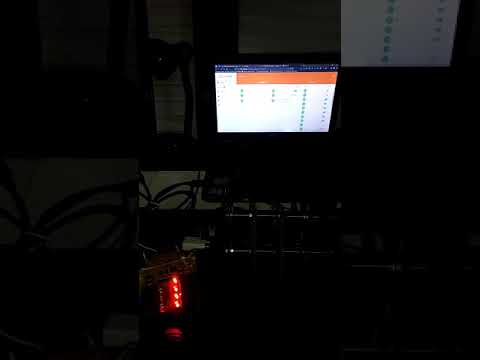
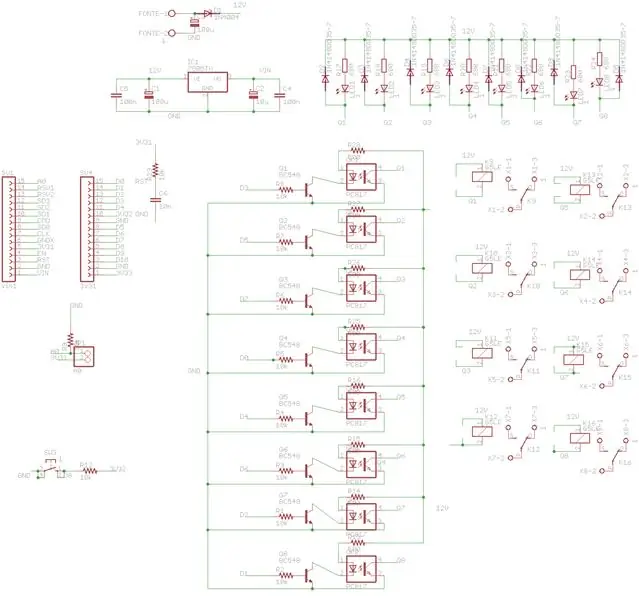
Các tệp này được tạo bằng cadsoft Eagle 7.5, nhưng phải tương thích ngược với autodesk Eagle. Bạn có thể chỉnh sửa chúng để phù hợp với esp12-E.
Estes arquivos foram feitos không có cadsoft Eagle 7.5, mas devem ter retrocompatibilidade com o autodesk Eagle. Você pode editá-lo a fim de encaixar esp12-E.
Bước 2: Mã
link para o projeto no github / github project link: github [En] Đối với mã, bạn phải chỉnh sửa một số thông số để phù hợp hơn với dự án của mình: -Tên internet của wi-fi của bạn (SSID dòng 7);
- Mật khẩu (dòng mật khẩu 8);
-Vị trí mà nhà môi giới của bạn được định cấu hình, trong trường hợp của tôi, tôi sử dụng một nhà môi giới bên trong một cái màu cam-pi chạy OpenHab2 nên nó là IP trên dòng 11, nhưng nếu bạn sử dụng bất kỳ nhà môi giới trực tuyến miễn phí nào, chẳng hạn như muỗi nhật thực (https: / / mosquitto.org/), bạn có thể đặt URL trong dấu ngoặc đơn thay vì IP, hãy cẩn thận rằng các nhà môi giới trực tuyến miễn phí có vấn đề về bảo mật;
-Trong dòng 12, cổng mà bạn truy cập nhà môi giới này, thường là 1883 hoặc 8883;
-Sau đó, ID_MQTT sẽ vẫn còn, đây sẽ là tên bạn sẽ sử dụng cho khách hàng của mình trên dòng 20;
-Ở dòng 21 và 22, chủ đề chúng ta sẽ gửi thông tin lần lượt là chân d8 và An0 (1v max);
-Sau đó, chúng tôi chỉ có các chủ đề đăng ký sẽ kiểm soát đầu ra từ d0 đến d7, mỗi chủ đề nằm bên trong mảng char trên dòng 38. Bạn có thể thay đổi chúng, nhưng trên dòng 107, chúng tôi thực hiện so sánh giữa ID_MQTT và các chủ đề này, kiểm tra nếu ID_MQTT nằm giữa ký tự thứ hai và thứ bảy của chủ đề đã nhận.
[Pt-Br] Para o código, você deve editar alguns parâmetros para melhor servir aos seus projetos:
-O o nome da internet do seu wi-fi (SSID linha 7);
-A senha (mật khẩu linha 8);
-O local onde seu broker está configurado, no meu caso useizo um broker dentro de uma orange-pi one rodando OpenHab2 por isso é o IP na linha 11, mas se você usar algum broker trực tuyến como o muỗi da eclipse (https:// mosquitto.org/) você pode colocar a URL entre parêntes, tome cuidado que broker gratuitos online Possuem problemas de segurança;
-Na linha 12 a porta pela Qual você acessa este broker, geralmente 1883 ou 8883;
-Depois disso sobram o ID_MQTT que será o nome que você usará para o seu cliente na linha 20;
-Na linha 21 e 22, os tópicos onde vamos enviar as Informações respectivamente pino d8 e An0 (1v max);
-após isto temos apenas os tópicos de subscrição que controlarão as saídas d0 a d7, cada tópico esta dentro do array de char na linha 38. Você pode alterá-los, mas na linha 107 fazemos uma comparação entre o ID_MQTT e estesficandópicos, se o ID_MQTT está entre o segundo eo sétimo caractere do tópico thubido.
Bước 3: Làm thế nào tôi biết điều này là ổn?
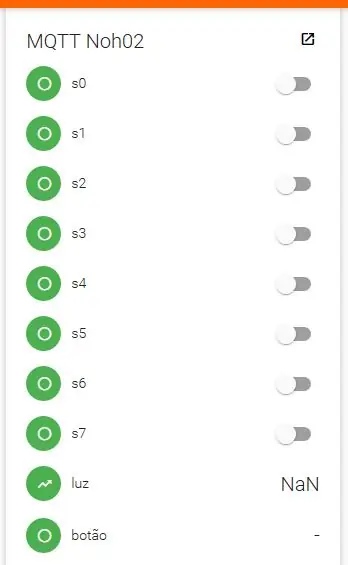
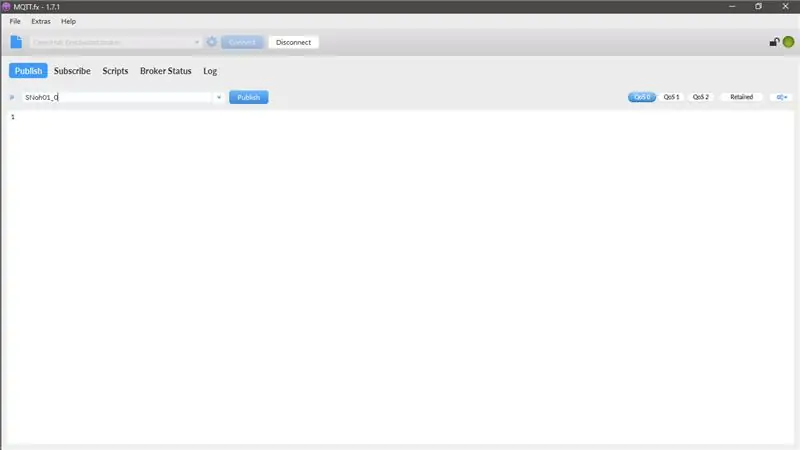
[En] Bạn có thể định cấu hình một ứng dụng khách MQTT khác, để xuất bản các chủ đề mà thiết bị của bạn sẽ được đăng ký và ngược lại. Trong các hình ảnh mà chúng tôi có các ví dụ, hình ảnh đầu tiên là ứng dụng khách được định cấu hình trong OpenHab2, hình ảnh thứ hai là phần mềm độc quyền có tên MQTT. FX mà bạn sử dụng trong cùng một nhà môi giới với thiết bị của mình và có thể xuất bản và nhận tải trọng về các chủ đề đã định cấu hình.
[Pt-Br] Você pode configurar outro cliente MQTT, para publicar os tópicos que seu dispositivo irá estar inscrito, e ngược lại. Nas imagens temos exelos, o primeiro é um cliente configurado dentro do OpenHab2, o segundo um phần mềm próprio chamado MQTT. FX que você conceta no mesmo broker que seu dispositivo e consegue publicar e thuber payloads em tópicos configurados.
Bước 4: Kết thúc

Tôi hy vọng nó sẽ hữu ích, đặc biệt là những người đang tìm cách tự động hóa gia đình với IoT và chỉ tìm thấy các ứng dụng nhỏ và ít công tắc đầu ra, vì vậy bạn có thể thực hiện nhiều tự động hóa với chi phí thấp. Nếu bạn có thay đổi, hãy chia sẻ để nhiều người cùng thực hiện. Sức khỏe và Tự do! (MỘT)
Espero que tenha ajudado, majormente quem busca fazer automação Residenceencial com IoT e encontra apenas pequenas aplicações e poucos chaves de saída, droa forma pode-se fazer muitas automações com baixo custo. Se você tem alterações, por favourite compartilhe para que mais pessoas possam thi hành. Saúde e Liberdade! (MỘT)
Đề xuất:
Esp8266 dựa trên Boost Converter với giao diện người dùng Blynk tuyệt vời với bộ điều chỉnh phản hồi: 6 bước

Esp8266 dựa trên Boost Converter với giao diện người dùng Blynk tuyệt vời với bộ điều chỉnh phản hồi: Trong dự án này, tôi sẽ chỉ cho bạn một cách hiệu quả và phổ biến cách tăng điện áp DC. Tôi sẽ cho bạn thấy việc xây dựng một bộ chuyển đổi tăng cường có thể dễ dàng như thế nào với sự trợ giúp của Nodemcu. Hãy xây dựng nó. Nó cũng bao gồm một vôn kế trên màn hình và một phản hồi
PWM Với ESP32 - Làm mờ đèn LED với PWM trên ESP 32 Với Arduino IDE: 6 bước

PWM Với ESP32 | Làm mờ LED với PWM trên ESP 32 Với Arduino IDE: Trong hướng dẫn này, chúng ta sẽ thấy cách tạo tín hiệu PWM với ESP32 bằng Arduino IDE & PWM về cơ bản được sử dụng để tạo ra đầu ra tương tự từ bất kỳ MCU nào và đầu ra tương tự có thể là bất kỳ thứ gì trong khoảng từ 0V đến 3,3V (trong trường hợp esp32) & từ
Chỉnh sửa ảnh nhanh chóng và tuyệt vời với Picasa: 10 bước (với ảnh)

Chỉnh sửa ảnh nhanh chóng và tuyệt vời với Picasa: Với một máy ảnh kỹ thuật số tuyệt vời, trách nhiệm lớn là quản lý hàng nghìn bức ảnh. Điều này có thể là một khó khăn, đặc biệt nếu bạn muốn sử dụng chúng để ghi lại một quy trình cho Các tài liệu hướng dẫn. Tôi biết cách sử dụng Photoshop, nhưng thường xuyên hơn là tôi chuyển sang sử dụng G
Bắt đầu với AWS IoT với cảm biến nhiệt độ không dây sử dụng MQTT: 8 bước

Bắt đầu với AWS IoT với cảm biến nhiệt độ không dây sử dụng MQTT: Trong Các tài liệu hướng dẫn trước, chúng tôi đã xem qua các nền tảng đám mây khác nhau như Azure, Ubidots, ThingSpeak, Losant, v.v. Chúng tôi đã sử dụng giao thức MQTT để gửi dữ liệu cảm biến lên đám mây trong hầu hết tất cả các nền tảng đám mây. Để biết thêm thông tin
Vòi rảnh tay hoặc vòi có bàn đạp hoặc vòi tiết kiệm nước: 5 bước

Vòi rảnh tay hoặc vòi có bàn đạp hoặc vòi tiết kiệm nước: Đây là một phương pháp đơn giản và rẻ để chuyển vòi thoát nước thành vòi rảnh tay (hợp vệ sinh). rửa cả hai tay cùng một lúc và tiết kiệm nước
